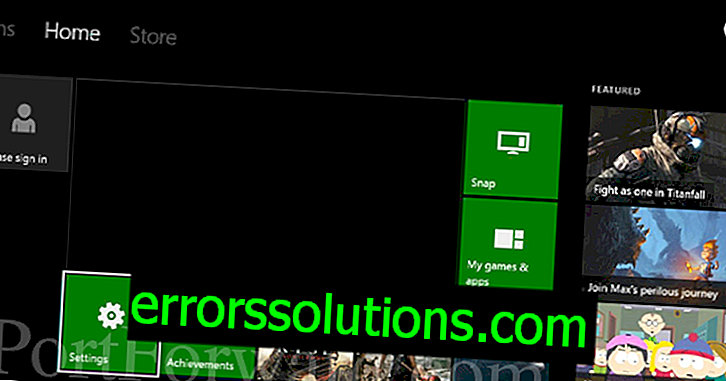Comment corriger l'erreur "android.process.media" sur les appareils Android?
L'erreur android.process.media peut se produire de manière totalement inattendue et malgré le fait qu'elle ait commencé à apparaître dans Android 2.2, de nombreux utilisateurs ne connaissent toujours pas les moyens efficaces pour l'éliminer et éviter leur réapparition. Dans cet article, nous allons parler des deux moyens les plus efficaces pour corriger l'erreur android.process.media. Essayez-les un à la fois et le fonctionnement de votre appareil sera normalisé.

Cause de l'erreur android.process.media
Plusieurs raisons peuvent expliquer un message concernant un problème rencontré avec l’application système android.process.media. Cependant, la désactivation de Download Manager ou du stockage multimédia est considérée comme la plus courante. Ils travaillent tous les deux conjointement avec android.process.media.
Comment se débarrasser de l'erreur android.process.media
Afin de restaurer le fonctionnement d'android.process.media et d'éviter le clignotement, une réinitialisation complète, le nettoyage de votre smartphone ou votre visite au centre de services, nous vous proposons deux petites instructions dont la mise en oeuvre est possible pour chaque utilisateur.
Vider le cache et effacer les données accumulées
Lors de l'utilisation de cette méthode, seules les données temporaires ou système d'applications spécifiques seront effacées. Toutes les données et fichiers utilisateur stockés dans le smartphone resteront à leur place.
- Ouvrez les paramètres de votre appareil et sélectionnez la catégorie Applications.
- Parmi toutes les applications, recherchez un système appelé Google Services Framework.
- Sur la page de propriétés de l'application, effacez le cache et effacez les données.
- Retournez à la liste des applications et trouvez le Google Play Store. Suivez exactement la même procédure avec lui.
- Après cela, revenez à la page de propriétés de l'application Google Services Framework et arrêtez de force ce composant système en cliquant sur le bouton correspondant. Ici, répétez la procédure pour vider le cache et effacer les données.
- Éteignez votre appareil.
- Allumez votre smartphone, retournez à Paramètres dans la page de propriétés de l'application Google Services Framework et lancez-le en mode manuel. L'erreur android.process.media sera corrigée.
Si la première méthode s’avère inefficace dans votre cas et que, après son application, l’erreur android.process.media continue à apparaître dans l’un ou l’autre cas, passez à la deuxième instruction.
Configurer la synchronisation et redémarrer le stockage multimédia
- Tout d'abord, vous devez arrêter complètement la synchronisation des données avec votre compte Google. Pour ce faire, accédez à Paramètres> Comptes, sélectionnez votre compte Google et synchronisez-le, puis décochez toutes les cases à cocher dans les paramètres du compte.
- Allez dans Paramètres> Applications, trouvez la Galerie, arrêtez-la de force et effacez complètement les données.
- Après cela, accédez aux propriétés de l'application Download Manager, arrêtez-le également manuellement et effacez les données.
- Redémarrez le périphérique et, après la mise sous tension complète, activez à nouveau Galerie et Gestionnaire de téléchargement.
- Une fois toutes les procédures terminées, n'oubliez pas de réactiver la synchronisation des données avec Google dans les paramètres de votre compte. L'erreur android.process.media devrait être complètement corrigée.